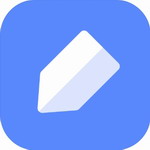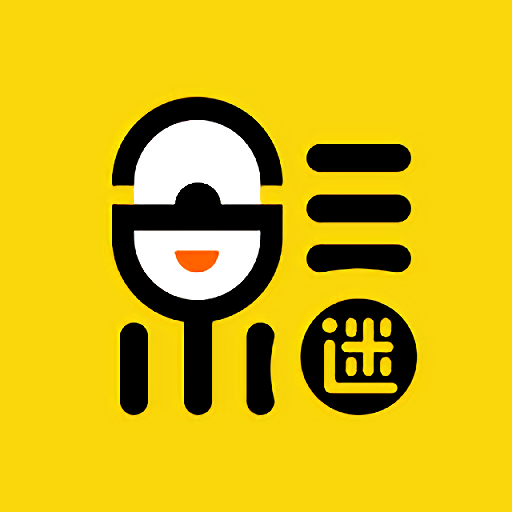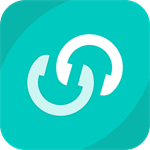火绒安全软件作为一款高效的系统防护工具,拥有强大的保护机制,能够精准识别并清除各类病毒威胁,同时有效拦截潜在风险程序。对于用户而言,了解如何操作隔离区并恢复被误判的文件至关重要,这不仅保障了数据安全,还提升了使用体验。接下来,我们将详细讲解隔离区的具体位置及文件恢复方法,确保您能轻松掌握整个流程。
火绒安全软件隔离区在哪儿:
1、许多用户对隔离区的功能存在疑问,因此我们首先需要明确其位置和作用。隔离区是软件用于安全备份潜在威胁文件的专用空间,避免直接删除导致数据丢失。要访问隔离区,您必须先进入火绒安全软件的主界面。在设置模块中,您可以自定义病毒处理行为,例如在查杀设置和病毒防护栏内调整选项。通过勾选相关设置,您可以选择是否在检测到可疑程序时自动备份到隔离区,或指定处理方式如清除或提示。如果不启用备份功能,系统在处理高风险文件时可能永久删除数据,造成不可挽回的损失。正确配置这些选项能最大化保护您的系统安全。具体操作界面如下所示:
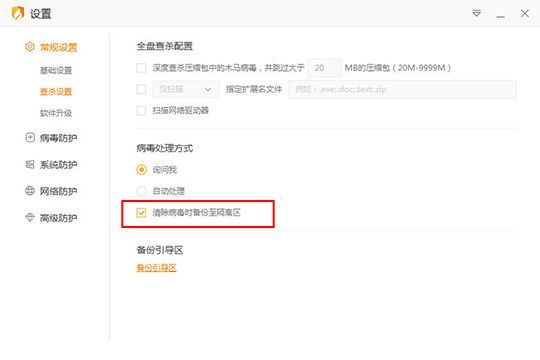
2、完成基本设置后,您可以启动查杀流程。火绒安全软件提供多种查杀模式,包括全盘查杀、快速查杀和自定义查杀。快速查杀是默认推荐选项,适用于日常使用,能高效扫描系统关键区域,节省时间并确保及时响应威胁。选择合适模式后,软件会立即开始分析文件,过程流畅且不占用过多资源。这一步是定位隔离区的前提,因为查杀结果会直接影响隔离文件的生成。操作示意图清晰地展示了模式选择界面:
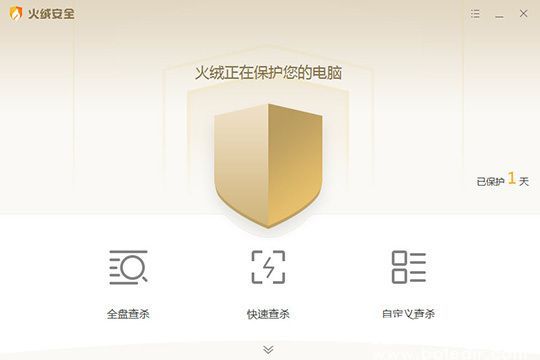
3、进入病毒查杀界面后,耐心等待扫描完成至关重要。软件会实时显示进度,并在结束后列出所有检测到的风险项。此时,您可以在隔离区轻松找到之前被自动隔离的文件。隔离区作为安全缓冲区,存储了所有处理过的可疑程序,确保用户有机会复查和恢复。这一步骤不仅验证了查杀效果,还帮助用户避免误删重要数据。扫描结果界面直观易用,如下所示:
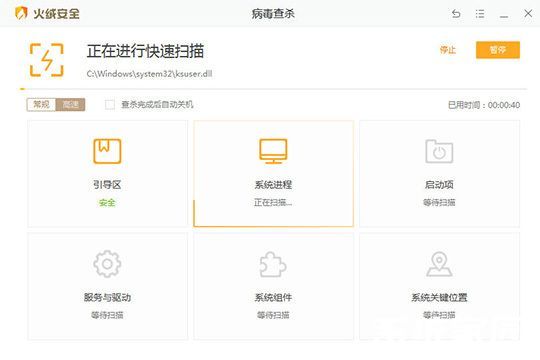
4、要直接打开隔离区,只需在软件菜单栏中找到并点击“隔离区”功能键。这个入口设计简洁明了,位于主界面显眼位置,便于快速访问。点击后,系统会弹出隔离区窗口,其中汇总了所有备份文件。用户无需额外步骤即可浏览内容,大大提升了操作效率。这一步强调了隔离区的易用性,确保新手用户也能顺利导航。具体菜单位置如下图所示:
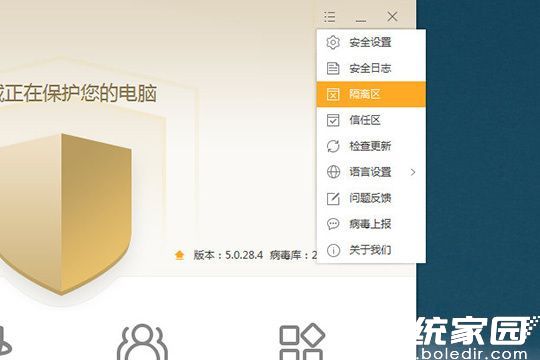
5、隔离区窗口界面清晰展示了所有安全备份的文件或网址,用户可在此查看详细信息。窗口顶部还会显示当前隔离区占用的磁盘空间,方便您管理存储资源。要恢复文件,只需选中目标项,点击“恢复”按钮即可将其还原到原始位置。这个功能特别实用,当您确认文件安全时,能迅速撤销隔离操作,防止数据丢失。界面布局合理,操作直观,如下示意图:
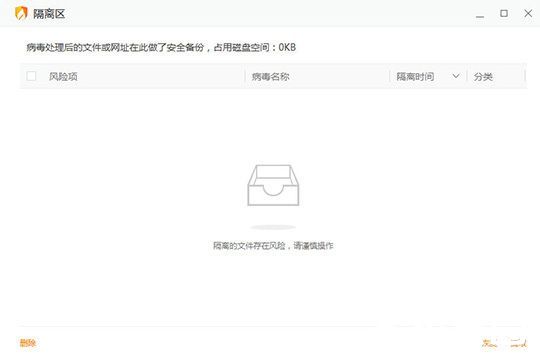
6、如果需要清空隔离区以释放空间,您可以选中要删除的风险项,然后点击左下角的“删除”选项。系统会提示确认操作,确保不会误删重要备份。定期清理隔离区有助于优化软件性能,但建议在删除前仔细检查,避免移除可能需要恢复的文件。整个过程安全可控,提升了系统的整体维护效率。删除操作界面如下所示:
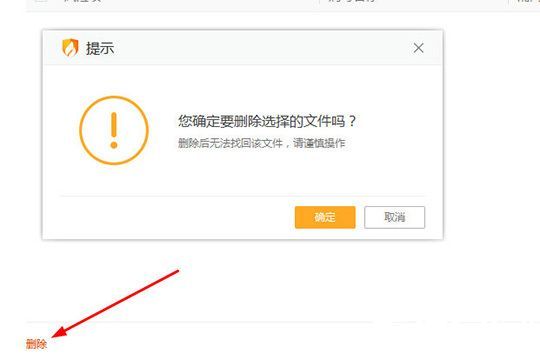
以上便是火绒安全软件隔离区位置与文件恢复方法的完整指南,涵盖了从设置到操作的每个细节。掌握这些步骤后,您能高效管理隔离区,确保数据安全无虞。更多实用技巧请持续关注系统家园的相关更新。